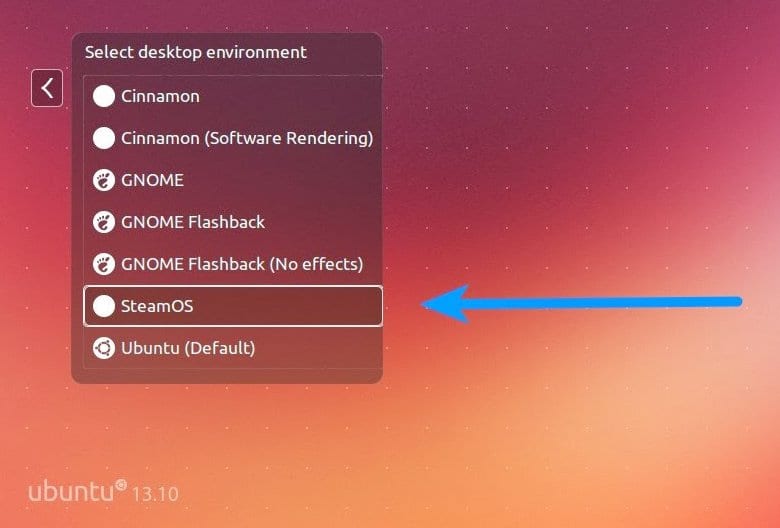
SteamOS 它于几天前到达,收到的评论大多是正面的,尽管很明显它需要大量工作并完成一些工作。 但是已经可以开始对其进行测试,看看它如何运行,这就是为什么我们现在要展示它的原因 如何在Ubuntu上安装SteamOS会话,这一点都不难,但是需要几个步骤,因为请记住, Valve的工具基于Debian 7.
为此,首先 我们将需要在计算机上安装SteamOS客户端,这是我们从Ubuntu软件中心执行的操作。 然后,从Valve应用程序检查我们是否已更新为最新版本:Steam->检查Steam客户端更新'.
接下来,我们需要安装两个软件包: SteamOS作曲家,其中包括合成工具(基于xcompmgr)和会话本身,以及另一个调用 SteamOS Modeswitch抑制剂.
安装完所有这些之后,我们 我们将会话留在Ubuntu上,一旦位于登录屏幕中,我们选择了“ Steam OS”,现在将作为新选项出现。 正如我们所看到的,尽管应该考虑一些注意事项,但这一切都非常简单:
首先,你必须知道这一点 SteamOS基于大图片模式,这在Linux中有一些缺点,并且可能会出现奇怪的错误。 更重要的是, 如果我们使用多屏幕设置,则SteamOS会话将无法正常工作, 即使其中一个屏幕已连接但已禁用也是如此。 因此,别无选择,只能断开其他监视器的连接,只剩下其中一个,只是在此关闭会话或重新启动LightDM。
最后,说一种让我们看到“返回桌面”选项的方法,该选项使我们可以退出SteamOS会话并返回到Ubuntu。 为此,我们必须 转到Steam Big Picture配置选项并选择Interface-> Allow access to Linux desktop,尽管我们记得:它添加了上述选项:SteamOS处于beta阶段,因此可能存在问题。 如果是这种情况,我们将必须退出SteamOS并重新启动LightDM(按Ctrl + Alt + F1并输入“ sudo service lightdm restart”。
更多信息 - SteamOS:预览版将于13月XNUMX日到达
我只是尝试过,但它不允许安装Steam机器的兼容游戏,而只能安装Linux的游戏(事实上,我已经安装了这些游戏)。
就像只是视觉层一样,其余的仍然是linux Steam。
我有一个问题,如果我格式化并跳转到SteamOS,除了可以播放之外,还可以按常规方式使用debian,或者它的功能已耗尽。
问候。